خطوات التسجيل بالبوابة الالكترونية لموقع المنظومة الإلكترونية لمصلحة الضرائب المصرية
خطوة بخطوة كيفية التسجيل بالبوابة الإلكترونية للخدمات الضريبية
1- قم بـعمل بريد إلكترونى ( على مواقع مثل gmail - yahoo - hotmail- الموقع الخاص بالشركة ..... ) وان يكون صالح قبل عملية التسدجيل .
2- الدخول الى موقع البوابة الإلكترونية لمصلحة الضرائب المصرية https://eservice.incometax.gov.eg/etax .
3- ثم قم بالنقر على تسجيل الدخول من أعلى يسار الصفحة فتظهر قائمة اختر منها سجل كممول .
4- فتظهر شاشة ، قم بالضغط على الدائرة بجوار " عن طريق ادخال البيانات يدوياً " ثم الضغط على السهم للانتقال للشاشة التالية .
5- قم بإدخال رقم التسجيل الضريبى الخاص بك ( رقم التسجيل الضريبى المكون من 9 أرقام ) ، فيظهر إسم المستخدم ( يجب حفظه لانه مهم جداً للدخول بالمنظومة عند انتهاء التسجيل ) .
6- ثم قم بإدخال كلمة المرور ، ثم اعد كتابتها مرة أخرى ويراعى فى كلمة المرور أن تشتمل على التالى :
- ألا تقل عن 8 خانات .
- أن تشتمل على رقم .
- أن تشتمل على حرف كبير capital .
- أن تشتمل على حرف صغير small.
- أن تشتمل على رمز خاص مثل @.
ثم الضغط على السهم للانتقال للشاشة التالية ( يجب حفظه لانه مهم جداً للدخول بالمنظومة عند انتهاء التسجيل ) .
7- فتظهر لك عدة شاشات متتالية بها عدة أسئلة قم بالاجابة عليها وهى :
- هل انت شخص طبيعى ( أفراد ) أم اعتبارى ( شركات ) .
- هل أنت خاضع لضريبة الخصم والتحصيل ؟ ( أى تقوم بالخصم والتحصيل تحت حساب الضريبة ) واختيار نعم او لا .
- هل تقوم الشركة بتقديم نماذج / إقرارات ضريبة المرتبات والاجور ( كسب العمل ) واختيار نعم او لا .
- هل أنت خاضع لضريبة لضريبة القيمة المضافة ؟ ( أى تقوم بالخصم والتحصيل تحت حساب الضريبة ) واختيار نعم او لا ، واذا كنت خاضع فهل لديك سلع جدول ( نعم إم لا ) .
- هل انت الممول نفسه إم أنت وكيل عنه ( ينوب عنه ) .
8- بعد الانتهاء من الإجابة على الاسئلة السابقة تظهر شاشة قم بإدخال البيانات بها وهى عبارة عن :
- إسم الممول وعنوانه وعنوان المراسلة .
- ثم اختر نوع الجهة ( قطاع عام - قطاع الاعما ل- قطاع خاص ) .
- ادخل البريد الإلكترونى ثم قم بالنقر على زر ( ارسال كود التأكيد ) .
- قم بفتح البريد الإلكترونى لمعرفة كود التأكيد .
- ثم قم بإدخال كود تأكيد البريد الإلكترونى الذى وصلك على البريد الإلكترونى .
- ثم قم بإدخال رقم موبايلك ورقم الفاكس ، ثم اختر نوع الهوية ( رقم قومى - جواز سفر ) ثم ادخال رقم الهوية .
9- بعد الانتهاء من إدخال البيانات قم بالضغط على السهم فيتم الانتقال للشاشة التالية .
- إدخال الإسم التجارى وعنوان النشاط ثم الضغط زر تسجيل وبذلك تكون قد تمت عملية التسجيل .
- بعد ذلك قم بإستخدام ( إسم المستخدم ) و ( كلمة المرور ) فى الدخول للمنظومة .
للاستفسارات أو طلب خدمة، يمكنكم التواصل اتصال أو واتساب على: 01142754276


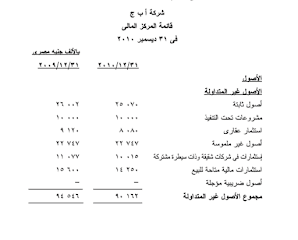
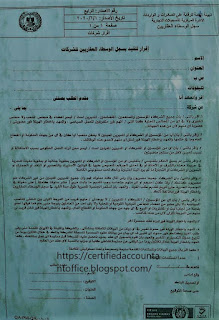

تعليقات
إرسال تعليق